のLogic Pro X用の1000以上のキーコマンド、事前に割り当てられ、割り当てられていないの両方があります。その完全にロジックを厳守マウス/トラックパッドを使用することも可能であるが、キーコマンドを使用すると、はるかに速くあなたの音楽ビジョンを実現するのに役立つ。この記事では病気はロジックの生産に焦点を狭めており、このための私のお気に入りのコマンドの10を示すこと。でも、混合、またはあまりにもそれらの領域に渡るでしょうこれらのコマンドのほとんどを編集、アレンジ、レコーディング中のyoureの興味かどうのようにお読みください。
#1 - その試合(Shiftキーを押しながらR)の後、MIDIレコーディングをキャプチャ
あなたのトラックと一緒にバーチャル·インストゥルメントを演奏するとき、あなたはヤウドが記録されている望むことを偉大な何かをやってしまうかもしれません。彼らは、レコード·モードにロジックを置くとき、多くの生産者が神経質になる。いずれの場合も、心配する必要はtheresの。あなたはそれを再生した後にあなたがプレイ何キャプチャするキーコマンドShiftキーを押しながらRを使用してください。再生時に、この偉大なコマンドが何かをつかむだろうがホードはMIDIコントローラでプレイ。単にyouveは行わ何キャプチャするには、このコマンドを使用し、その後、できるだけ早くyouveは役割を果たしたように、再生を停止します。
Shiftキーを押しながらRを記録としてキャプチャする
#2 - ズームインとアウト(コマンド矢印キー)
ワークスペースでは/はっきりロジックで生成しながらyoureの間にピアノRollis絶対に不可欠なinor作業領域を可視化することができるという、ウィンドウを配置します。コマンド矢印キーを使用してください。あなたは簡単にあなたが望むように、ワークスペースに表示されている領域として規模の大小にすることができます。左/右の矢印は、より直線的に表示し、上/下の矢印は、各トラックの垂直方向の高さが増加します。
コマンド矢印キーでのズームイン、ズームアウト
#3 - ミュージカルバーによる再生ヘッドを移動(します。)
多くの場合、youllの特定の位置から再生を開始したいと思います。これを行うことができ、。キーを使用。
で再生ヘッドを移動し、。
#4 - 再生ヘッド位置にリージョンを移動(;)
これは、しばしばピックアップ時計と呼ばれ、しばしばスコアリング時にビジュアル効果音を整列させるために使用される。これは、物理的にそれらをドラッグしなくても、地域に大きな距離を移動するのに最適です。キー;だけで、移動したい地域(複数可)を選択し、Enterキーを押します。選択された領域は、特定のタイムラインの位置にスナップします。
;再生ヘッド位置にリージョンを移動する
#5 - 簡単にサイクル/ループ具体的なエリア(コマンド-U)
だからyoureのは、あなたのトラックの領域に取り組んで、あなたは、ループ再生のための具体的なバー範囲をする必要があります。あなたは強打とトップルーラーを横断するには、マウスを使用できますが、ワークスペース内の領域のtheresのがたくさんあれば、それはyoureのループにしようとする地域の目には困難な場合があります。まずあなたの周りにループするつもり領域を選択し、 コマンド+ Uを使用しています。このコマンドは、生産、編集、録音しながら、非常に多くの場合に便利です。領域を選択した後に、コマンド-Uを使用すると、選択された領域の正確な幅にサイクル領域を設定します。心のサイクルモードにしてください、この(C)を有効にする必要があります。
コマンド-Uを有する領域/イベント/マーキーによりロケータを設定します
#6 - 設定/プリセット([と])内を移動
サウンドの検索時に論理学の設定のメニュー上にクリックを繰り返し自分自身を見つけるのですか?どのようなライブラリで次の設定上にクリックはどうですか?左右のブラケットを使用して、[と]シンセ·サウンド、エフェクト、EXS24設定、およびライブラリのパッチ間を移動する。すべての組み込みのロジック音源およびエフェクトは、これらのコマンドで動作し、多くのサードパーティの開発者は親切にも、標準的なロジックの設定形式でそれらのパッチが含まれる。一方、内蔵のプリセット管理により多くの機器は、標準的なロジックの設定から利用できません。
と設定を移動し[と]
#7 - あなたのキーボードコントローラにパラメータを学習(コマンド+ L)
だから、これらすべてのノブやスライダーでその偉大なコントローラを買ったの?だから今何?どのようにそれらを利用するのですか?まず、 コマンド+ Lを押して、あなたがコントロールするパラメータを微調整する。今、あなたはそれを割り当てたいあなたのコントローラ上のノブやスライダーを移動します。完了。コマンドは、パラメータと物理的なMIDIコントローラ·ステーの間のリンクを他のプロジェクトを開く場合でも、全体的にそのように記憶されています。
コマンド+ Lを使用して新しいコントローラの割り当てを学ぶ
#8 - レコードライブパラメーター運動(コントロール+コマンド+ A)
それは、Macのキーボード上のAの形を形成している。これは私のお気に入りの論理コマンドの一つです。これは実際にはトグルコマンドです。それは、既に記録されている読み取りの自動化と記録の自動化を切り替えます。今までシンセやエフェクトつまみを微調整し、あなたがすぐそこ、次に何をしていただけでつかむことがしたい?利用制御コマンドAとあなたは、文字通りのロジックを使用すると、調整レベルをどのようなシンセ、エフェクトパラメーターを演奏、又は混合されている間に停止する必要はありません、オートメーションなどの場で記録された取得します。コマンドを再度押すことで、読み取り値には、このパラメータを返すように切り替えます。
トグル現在のトラックオートメーションは、/制御コマンドAでラッチ
#9 - 繰り返しセクション全体(コントロール-コマンド - R)
制御コマンド-Rはあなたの歌に長さを追加するための素晴らしいです。あなたは簡単に、その後、セクションを繰り返し配置/シーケンシングを開始するための領域を削除することができます。作成ドロップ/ピーク部より後方に働くことによって構築されています。あなたが最初に繰り返したい領域の周りサイクル/ループを作成し、この偉大なコマンドを使用します。
制御コマンドRとロケータ間のセクションを繰り返します
#10 - 本当のコピー(コントロール-L)にループを変換する
これは、特定のループを編集するための素晴らしいです。ループした領域を操作するとき、あなたは、元を編集する場合、すべてのコピーがあまりにも編集されていることを覚えておいてください。あなたはこれらのループから単一領域を編集したい場合は?コントロール-Lを使用すると、選択されたいずれかが独立して編集可能なコピーにリージョンをループさになります。このコマンドを使用した後は、簡単に特定のMIDIリージョンの音符を編集することができ、または他の人に影響を与えずにオーディオ·リージョンを切る。オーディオ·リージョンをコピーした点に注意してください、まだ元のオーディオファイルにリンクされているので、お(サンプルエディタのように)破壊的な編集を行う場合は、すべての他の人があまりにも変化します。それは11の右のthats、最後のコマンド待ちに私を導く?ええ、私はそれを助けるcouldntの!
コントロール-Lの領域にループを変換する
#11 - 独立したコピー(Option +コマンド - F)のオーディオリージョンを変換する
オーディオファイルへの破壊的な編集はサンプルエディタで行われます。 、逆に特定の領域のピッチを変え、フェードインとアウト、より多くのオーディオファイルを編集するための相殺的にいくつかの理由があります。あなたがこれを行うと、あなたはOption +コマンド+ F、元のファイルを使用していけないし、そのすべてのループが変更されます。あなたは地域でこのコマンドを使用する場合は、ウィンドウは新しいコピーとして保存するかを尋ねる表示されます。 Logicはそのように単純に保存トリックを行う必要が押圧するため、自動的に地域の名前を指定する必要があります。今、あなたは破壊的に心配することなくオーディオのこの独立した作品を編集して、町に行くことができます。
リージョンは、Option +コマンド+ Fとの新しいオーディオファイルに変換
読んでくれてありがとう。これらのコマンドは、あなたのトラックを生成しながら、ワークフローをスピードアップに役立つ願っています!



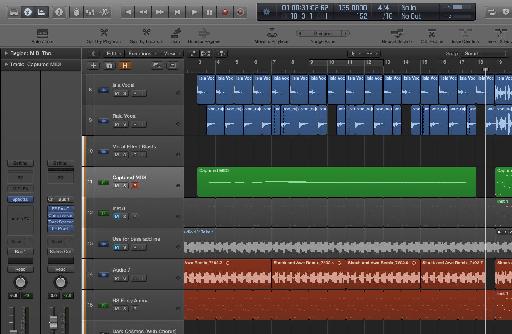
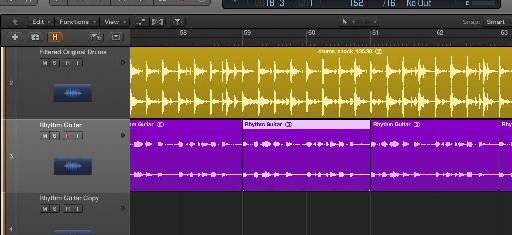
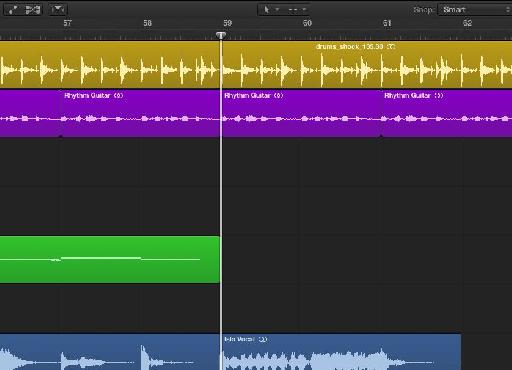
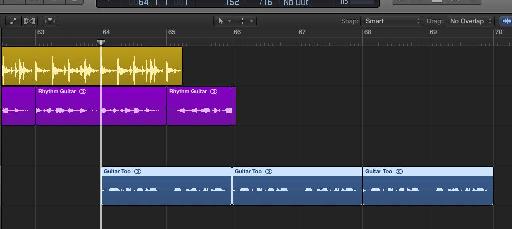
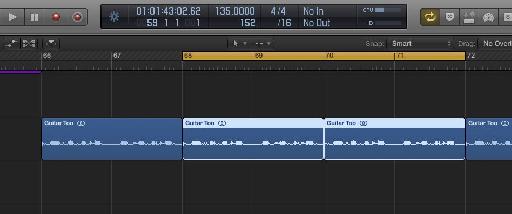
![Move Through Settings with [ and ] Move Through Settings with [ and ]](https://d29rinwu2hi5i3.cloudfront.net/article_media/997dee9c-dd6f-46ed-a08b-9040e1ba6440/w512/screen_shot_6.jpg)
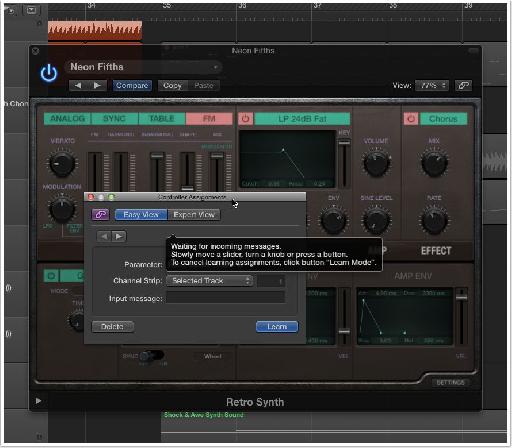
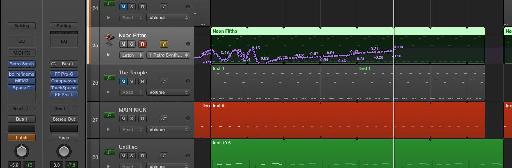
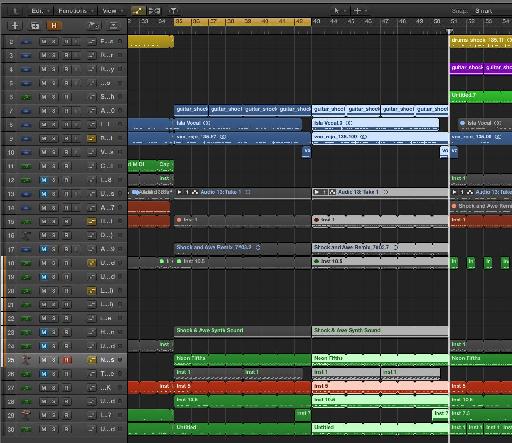
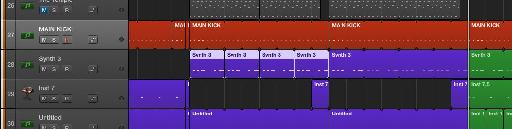
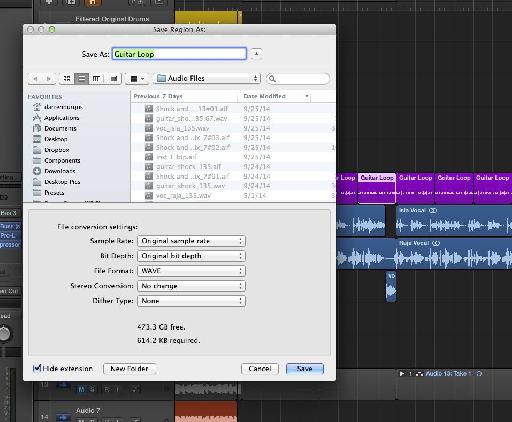
 © 2024 Ask.Audio
A NonLinear Educating Company
© 2024 Ask.Audio
A NonLinear Educating Company
Discussion
Although this command only applies to MIDI recording, there is one hidden feature in Logic that is similar for audio recording. I would call it: “Capture an Audio Recording After it’s Played (and before you hit the stop button!)â€. This could be an absolute “job†saver if the singer or instrumentalist performs the perfect track and you realize that you didn’t press Record. Here is the trick: As long as you have “Quick Punch In†enabled, you can press play (i.e. at bar 5) and while the vocalist sings his best take, you still can press record any time (i.e. bar 20) before stopping the playback (i.e. bar 26) and everything from bar 5 on is recorded. The Audio Region seems to start at bar 20 to 26, but you can drag its left border all the way back to bar 5 and “voila, there it isâ€.
Also, for anyone who's dealing with lag/system overload, I recommend creating your own shortcut to toggle on and off Low-Latency Mode - I set mine to be cmmnd+shift+L and I save a lot of time doing that - turning it on when I need to record vocals or whatever, and it disables all the plugins slowing things down, and then just hit it again when I want to listen back with the effects and all.
Thx in advance
Andreas
Want to join the discussion?
Create an account or login to get started!